
Будова перевірка та дослідження South NTS 352R(L) / Инструкция South nts-350
.pdf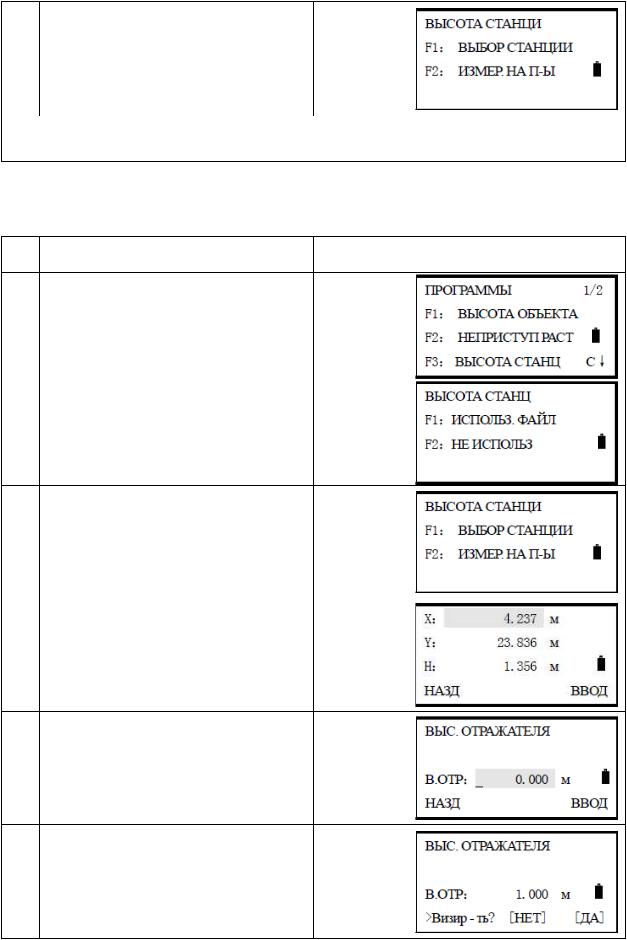
SOUTH
8 Возврат в меню ВЫСОТА СТАНЦИИ
*1) Нажав клавишу [F2] (СПИС), Вы можете использовать сохраненный файл координат Нажав клавишу [F3] (XYH), Вы можете ввести координаты с клавиатуры.
2) Вычисление координаты Н станции по результатам измерений на точку с известнымикоординатами.
Не используя файл координат
N |
Порядоквыполнениядействий |
Действия |
Дисплей |
п/п |
|||
1 |
Нажмите клавишу [F3] (ВЫСОТА |
[F3] |
|
СТАНЦИИ) в меню ПРОГРАММЫ |
|
||
|
|
|
2 |
Нажмите клавишу [F2] |
(НЕ |
[F2] |
ИСПОЛЬЗ) |
|
||
|
|
|
3 |
Нажмите клавишу [F2] (ИЗМЕР. НА |
[F2] |
|
П-ТЫ) |
|||
|
|
|
Введите координаты |
точки, на |
Ввод |
||
|
координат |
||||
4 которую |
будут |
проводиться |
|||
|
измерения, и нажмите [F4] (ВВОД). |
[F4] |
|||
|
|
|
|
||
|
|
|
|
Ввод |
|
|
Введите высоту отражателя и |
высоты |
|||
5 |
отраж. |
||||
нажмите [F4] (ВВОД) |
|
||||
|
|
|
|||
|
|
|
|
[F4] |
|
|
Наведитесь |
на |
призму, |
Набл. |
|
6 |
установленную над точкой, нажмите |
точки |
|||
клавишу [F4] (ДА), чтобы начать |
|
||||
|
[F4] |
||||
|
измерения |
|
|
||
91
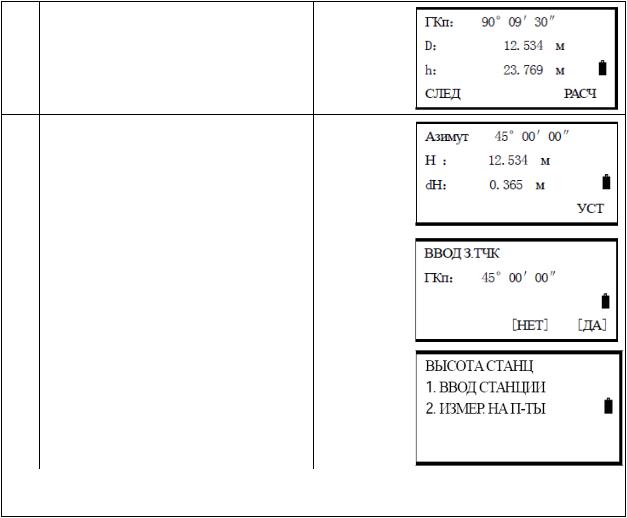
SOUTH
Будет проведено измерение, и его
7 результаты появятся на экране. [F4] Нажмите [F4] (РАСЧ). *1)
Нажмите клавишу [F4] (УСТ), чтобы установить новое значение высоты станции.
8 Н: координата Н станции [F4] dH: ошибка определения высоты
станции по результатам измерений нескольких точек
9 |
Нажмите [F4] (ДА), чтобы установить |
[F4] |
|
горизонтальный угол ГКп. |
|||
|
|
10 Возврат в меню ВЫСОТА СТАНЦИИ
*1) Чтобы выполнить измерения на другие точки с известными отметками, нажмите клавишу [F1] (СЛЕД)
92
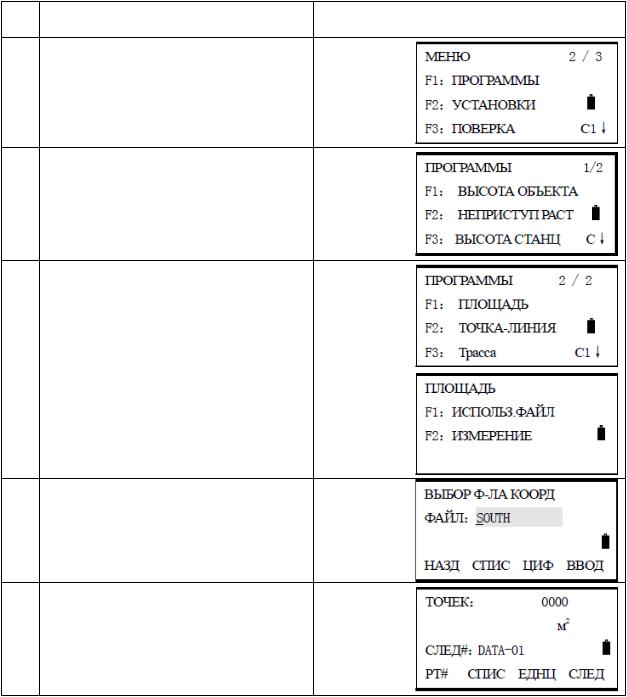
SOUTH
9.4. Вычисление площади
Данный режим позволяет производить расчет площади замкнутого полигона. Поддерживается 2 метода вычислений:
1)Вычисление площади по данным файла координат
2)Вычисление площади по данным измерений
Внимание:
Площадь полигона не будет вычислена правильно, если образующие его линии пересекаются.
Невозможно одновременно производить вычисления площади и по файлу координат, и по данным измерений.
Количество точек, используемых для вычислений, не ограничено.
9.4.1. Вычисление площади по данным файла координат
N |
Порядоквыполнениядействий |
Действия |
Дисплей |
п/п |
|||
|
После того, как Вы нажмете клавишу |
[MENU] |
|
|
|
|
|
1 |
[MENU], нажмите [F4] для перехода |
[F4] |
|
на стр.2/3, затем нажмите [F1] чтобы |
|
||
|
|
|
|
|
войти в меню ПРОГРАММЫ |
[F1] |
|
|
|
|
2 |
Нажмите клавишу [F4] (С↓) |
для |
[F4] |
перехода на вторую страницу |
|
||
|
|
|
3 Нажмите клавишу [F1] (ПЛОЩАДЬ) |
[F1] |
4 Нажмите [F1] (ИСПОЛЬЗ. ФАЙЛ) |
[F1] |
|
|
|
Ввод |
|
|
Введите имя файла и |
нажмите |
имени |
|
5 |
файла |
|||
клавишу [F4] (ВВОД) *1). |
|
[F4]
На экран будет выведено следующее 6 окно. *2)
93
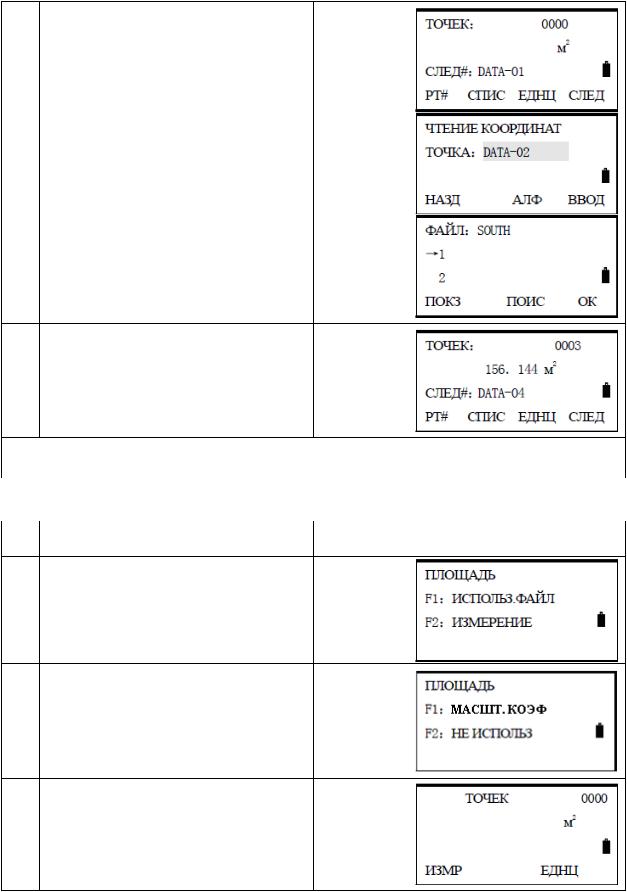
SOUTH
|
А: Нажмите клавишу [F4] (СЛЕД). |
|
|||
|
Первая |
точка |
из |
файла будет |
[F4] |
|
установлена (DATA-01), вторая точка |
||||
|
|
||||
|
– показана. |
|
|
|
|
|
|
|
|
|
или |
|
В: Или нажмите клавишу [F1] (PT#) и |
|
|||
7 |
введите |
номер |
точки вручную с |
[F1] |
|
клавиатуры. |
|
|
|||
|
|
|
|
||
|
|
|
|
|
или |
|
С: Нажмите [F2] (СПИС), чтобы |
|
|||
|
выбрать |
точку |
из |
существующего |
[F2] |
|
проекта |
|
|
|
|
|
|
|
|
|
|
Повторяйте шаг 7, пока не установите остальные точки для
вычисления площади. При установке
7 [F4]
трех и более точек, производится вычисление площади, и на экран выводится результат.
*1)Чтобы просмотреть список точек из файла – нажмите клавишу [F2] (СПИС). *2) Чтобы выбрать единицу измерения площади – нажмите клавишу [F3] (ЕДНЦ)
9.4.2. Вычисление площади по результатам измерений
N |
Порядоквыполнениядействий |
Действия |
Дисплей |
п/п |
Выполните шаги 1 ,2 и 3, описанные
1 в таблице выше. В шаге 4 нажмите [F2] клавишу [F2] (ИЗМЕРЕНИЕ).
|
Выберите |
использовать |
ли |
|
|
коэффициент |
редуцирования линии |
[F2] |
|
2 |
на эллипсоид. |
|
|
|
|
Здесь: нажмите клавишу [F2] (НЕ |
|
||
|
ИСПОЛЬЗ) |
|
|
|
|
|
|
|
Набл. |
3 |
Наведитесь |
на первую точку |
и |
точки |
нажмите [F1] (ИЗМР) |
|
|
||
|
|
|
||
[F1]
94
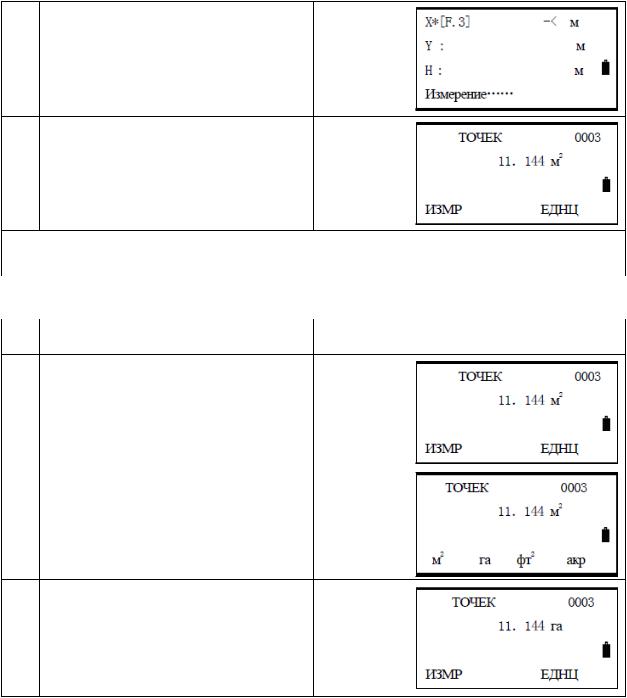
SOUTH
Система начнет измерения. *2)
Наведитесь на следующую точку и |
Набл. |
|
нажмите [F1] (ИЗМР) и так далее. |
||
точки |
||
Когда будут выполнены измерения |
||
|
||
по 3 точкам, вы увидите на экране |
[F1] |
|
вычисленную площадь полигона. |
||
|
*1) Чтобы выбрать единицу измерения площади – нажмите клавишу [F3] (ЕДНЦ) *2) Измерения выполняются в режиме многократных измерений.
9.4.3. Изменение единицы измерения площади
N |
Порядоквыполнениядействий |
Действия |
Дисплей |
п/п |
1 Нажмите [F3] (ЕДНЦ) |
[F3] |
|
Нажмите нужную Вам клавишу от |
|
|
2 |
[F1] до [F4], чтобы выбрать |
ед. |
[F2] |
измерения площади, |
|
||
|
|
|
|
например, нажмите [F2]: га
Единица измерения площади 3 изменена
95
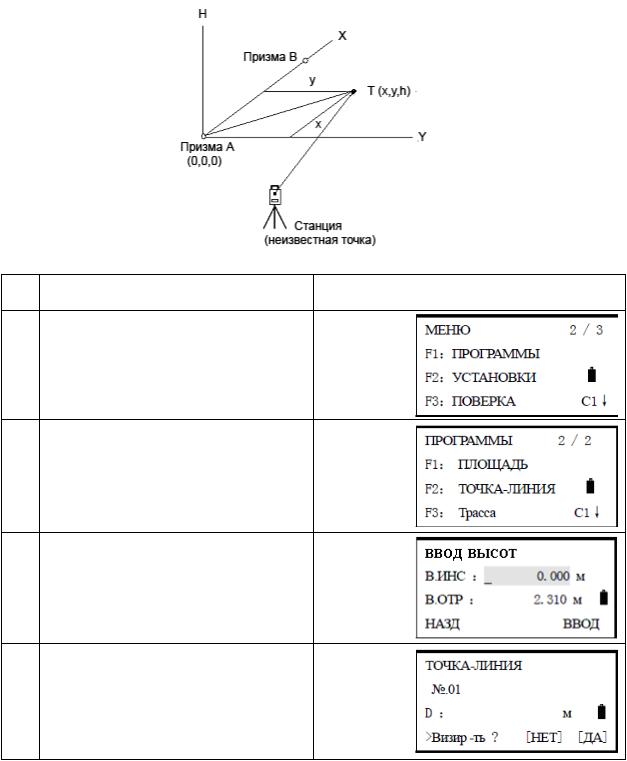
SOUTH
9.5. Измерения относительно базисной линии
Этот режим используется, чтобы получить координаты в условной системе относительно какой либо базисной линии. За начало координат принимается точка А (0,0,0), направление АВ принимается как ось X. Разместите 2 призмы в точках А и В на одной линии, а прибор поместите на точке С с неизвестными координатами. После измерений на эти две призмы, координаты и ориентирное направление на точку, где установлен инструмент, будут вычислены и сохранены.
N |
Порядоквыполнениядействий |
Действия |
Дисплей |
|||
п/п |
||||||
|
После того, как Вы нажмете клавишу |
[MENU] |
|
|||
|
[MENU], |
нажмите |
[F4] (С↓) |
для |
[F4] |
|
1 перехода на стр.2/3, затем нажмите |
|
|||||
|
[F1] чтобы войти в меню |
[F1] |
|
|||
|
ПРОГРАММЫ |
|
|
|
||
|
Нажмите [F4] (С↓) для перехода на |
[F4] |
|
|||
2 |
стр.2/2. |
Нажмите |
клавишу |
[F2] |
[F2] |
|
|
(ТОЧКА-ЛИНИЯ) |
|
|
|
||
Введите |
значения |
высот |
3 инструмента |
и отражателя, и |
|
нажмите [F4] (ВВОД), |
|
|
Наведитесь на призму А (Начало
4координат), и нажмите клавишу [F4] (ДА), чтобы начать измерения.
Ввод
данных
[F4]
Набл. точки А
[F4]
96
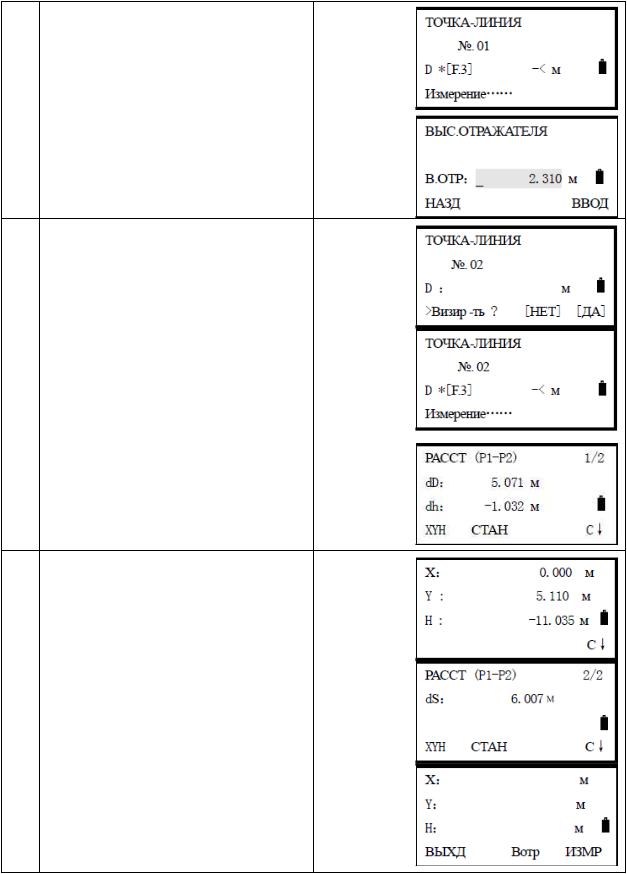
SOUTH
5 |
Система начнет измерения. |
|
|
||
|
После |
окончания |
измерений |
на |
|
|
экране |
появится |
приглашение к |
Ввод |
|
6 |
вводу высоты призмы В. |
|
данных |
||
После |
ввода значения высоты |
|
|||
|
[F4] |
||||
|
призмы |
нажмите |
клавишу |
[F4] |
|
|
(ВВОД) |
|
|
|
|
Наведитесь на призму В и нажмите |
Набл. |
||||
точки В |
|||||
7 [F4] |
(ДА) |
чтобы |
выполнить |
||
|
|||||
измерение*1)
[F4]
После |
окончания |
измерений, |
8 результаты будут |
выведены на |
|
экран. |
|
|
Нажмите клавишу [F2] (СТАН), чтобы
вывести на экран новые координаты [F2] станции
Нажмите [F4] (С↓) для вывода |
на |
9 экран наклонной дальности |
[F4] |
Нажмите клавишу [F1] |
(XYH) для |
[F1] |
выполнения измерений |
на другие |
|
точки |
|
|
97
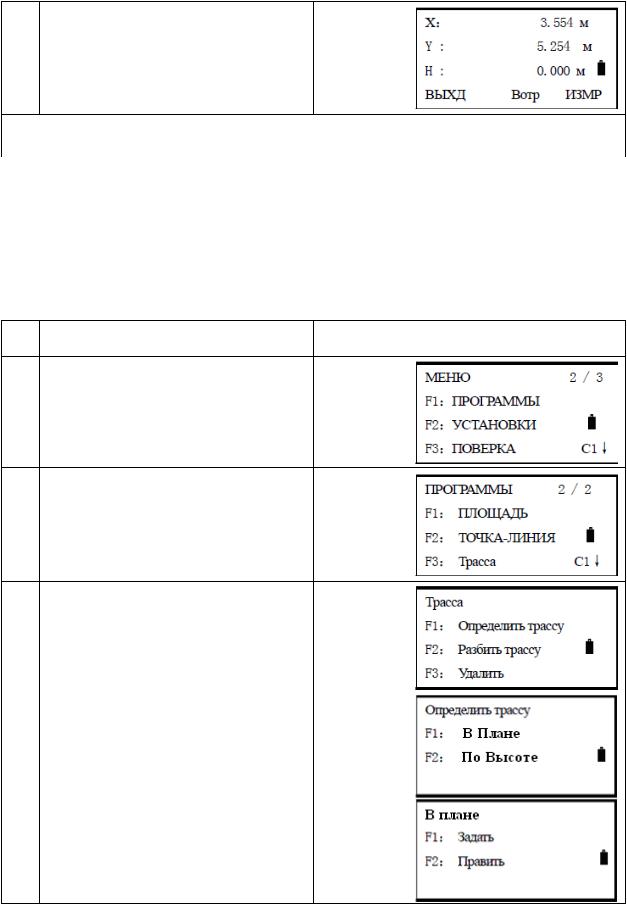
SOUTH
|
Набл. |
Если вы нажали клавишу [F1] (XYH), |
точки Т |
10 то наведитесь на призму, и нажмите |
|
[F4] (ИЗМР). *2) |
[F4] |
|
*1)Измерения выполняются в режиме N-кратных измерений.
*2)Для возврата в предыдущее меню нажмите клавишу [F1] (ВЫХД)
9.6.Трасса
9.6.1.Ввод параметров трассы
9.6.1.1. Установкапараметровтрассывплане
(Максимальное количество данных каждого файла равно 30)
Элементы горизонтальной трассы включают в себя следующие элементы: начальная точка, прямая, переходная кривая, дуга. Вначале определяется исходная точка.
N |
Порядоквыполнениядействий |
Действия |
Дисплей |
|||
п/п |
||||||
|
После того, как Вы нажмете клавишу |
[MENU] |
|
|||
|
[MENU], |
нажмите |
[F4] (С↓) |
для |
[F4] |
|
1 перехода на стр.2/3, затем нажмите |
|
|||||
|
[F1] чтобы войти в меню |
[F1] |
|
|||
|
ПРОГРАММЫ |
|
|
|
||
|
Нажмите [F4] (С↓) для перехода на |
|
|
|||
2 |
стр.2/2. |
Нажмите |
клавишу |
[F3] |
[F3] |
|
|
(ТРАССА) |
|
|
|
|
|
3 |
Нажмите клавишу [F1] (Определить |
[F1] |
|
трассу). |
|||
|
|
Далее нажмите клавишу [F1] |
[F1] |
|
(План.Выравн) |
||
|
4
Затем [F1] (Задать). |
[F1] |
|
98
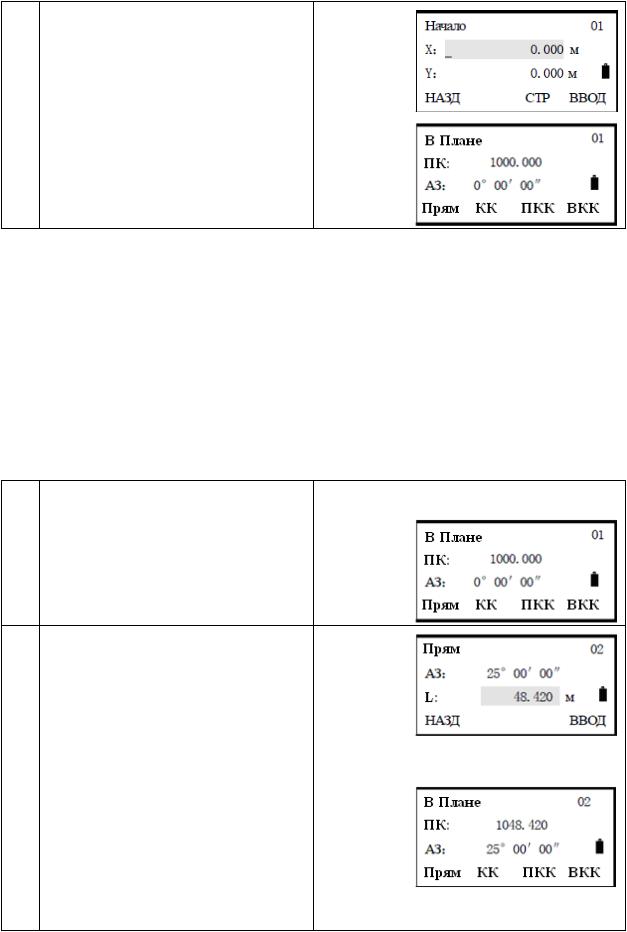
SOUTH
|
|
|
Ввод |
|
|
Введите координаты начальной |
данных |
||
|
[F4] |
|||
5 |
точки трассы и нажмите [F4] (ВВОД), |
|||
|
||||
Нажмите [F3] (СТР), |
для ввода ПК |
|
||
|
|
|||
(пикетажного положения) |
[F3] |
|
Ввод |
||
|
||
|
данных |
После ввода начальной точки можно
6перейти к процессу ввода линии трассы.
Система снабжена 4 мя функциями: определение прямой линии, круговой кривой, переходной кривой, точки вершины круговой кривой (ВКК). При помощи функциональной клавиши вводится подробная информация для создания пикетажа и параметров разбивки трассы. При нажатии клавиши [ENT], новое пикетажное положение и дирекционный угол будут вычислены автоматически, и на экран вернётся меню разбивки. Теперь может быть определен другой тип линии. Нажмите [ESC], что бы выйти из текущего экрана.
Чтобы изменить элемент трассы, который был введен ранее, необходимо выбрать опцию редактирования; новый элемент может быть добавлен только в конце первоначального файла разбивки.
Прямаялиния
Когда начальная точка уже задана, Вы можете определить прямую линию. Прямая линия задается ориентирным направлением и расстоянием, значение последнего не может быть отрицательным.
N |
Порядоквыполнениядействий |
|
п/п |
||
1 |
Нажмите [F1] (Прям), чтобы задать |
|
прямую линию. |
||
|
После того, как Вы введете значение дирекционного угла в строке АЗ,
2нажмите [F4] (ВВОД). Затем введите значение длины линии, и снова нажмите [F4] (ВВОД).
После сохранения этих данных на экран будут выведены значения дир. угла и пикетажное положение в конце прямой линии.
После этого могут быть определены
3другие элементы трассы.
Если прямая находится в середине трассы, угол будет рассчитан относительно исходного элемента. Чтобы изменить значение этого угла, введите его вручную.
Действия Дисплей
[F1]
Ввод АЗ
[F4]
Ввод длин.
[F4]
99
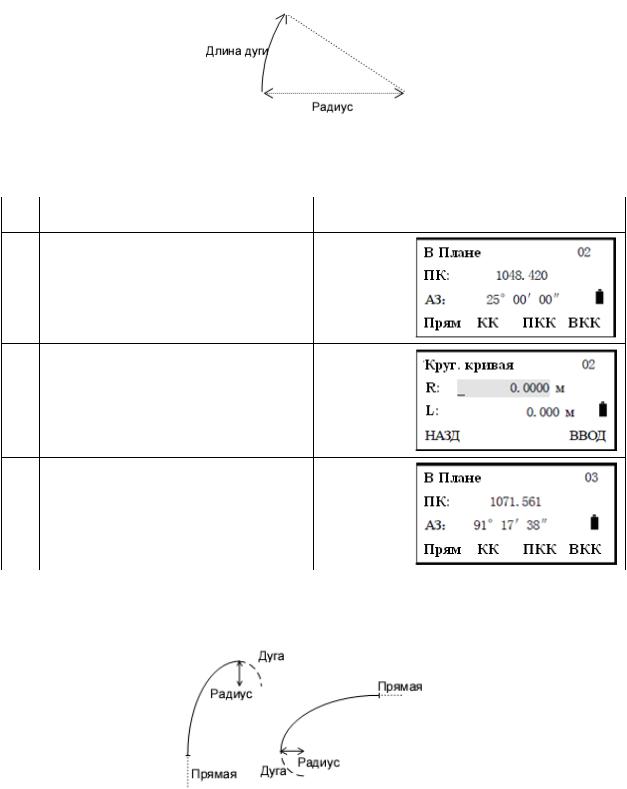
SOUTH
Круговаякривая
Нажмите клавишу F2 (КК), для задания параметров круговой кривой. Круговая кривая определяется длиной дуги и радиусом. Положительное значение радиуса означает поворот кривой вправо, отрицательное - поворот влево. Длина дуги не может принимать отрицательные значения.
N |
Порядоквыполнениядействий |
Действия |
Дисплей |
п/п |
|||
1 |
Нажмите клавишу [F2] (КК) |
[F2] |
|
|
Введите величины R (радиус) и L |
Ввод R и |
|
|
длины дуги |
|
|
2 |
(длину дуги), затем нажмите [F4] |
|
|
|
|
||
|
(ВВОД) |
[F4] |
|
|
|
|
|
3 |
Возврат в предыдущее меню |
|
|
Переходнаякруговаякривая
Нажмите клавишу [F3] (ПКК) для задания параметров переходной кривой. Переходная кривая задается минимальным радиусом и длиной дуги. Положительное значение радиуса указывает на поворот кривой вправо, отрицательное – влево. Длина дуги не может быть отрицательной.
100
